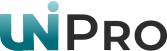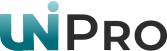
Для чего нужна кнопка Fn или почему не работают горячие клавиши на ноутбуке
Горячими клавишами называют различные сочетания клавиш на клавиатуре, при помощи нажатия на которые можно выполнять разнообразные функции, избегая лишних манипуляций на тачпаде. На ноутбуках имеется целый ряд таких сочетаний, которые в первую очередь предназначены для удобства работы пользователя в любых условиях.
Причиной такой необходимости в горячих клавишах именно на ноутбуке является то, что он представляет собой мобильный компьютер, то есть, подразумевается, что пользоваться им будут не только в доме, но и в самых разнообразных местах. Но, например, находясь в автобусе, поезде, самолете, местах большого скопления людей (вокзал) не всегда бывает удобно производить операции на ноутбуке при помощи одного лишь тачпада, не говоря уже о мышке. Именно в качестве альтернативы их использованию и применяются различные сочетания клавиш.
|
|
|
Тайны клавиши "Fn"
Если внимательно посмотреть на клавиатуру любого ноутбука, то можно заметить некоторые отличия от обычной стационарной клавиатуры компьютера. В частности, здесь нет некоторых кнопок, например, блока с цифрами. Зато в ноутбуке имеется одна клавиша, которую не удастся найти ни на одном обычном компьютере – это клавиша с обозначением «Fn». Сама по себе она не выполняет никакой функции, но сочетаясь с другими кнопками, способна выполнять множество операций. Инструкции, которые прилагаются ко всем моделям ноутбуков, чаще всего содержат пояснения на данный счет. Кроме того, некоторые клавиши, которые могут применяться в сочетании с «Fn», содержат на себе дополнительные обозначения, чаще всего выделенные другим цветом. Также на современных ноутбуках существует большое количество горячих клавиш без применения клавиши «Fn». Они предназначены для работы с папками, файлами, ярлыками, настройками системы и выполнения многих других задач. Эти горячие клавиши применяются также и на стационарных компьютерах, но именно на ноутбуках они играют очень важную роль.
Горячие клавиши для работы с проводником
Зачастую для работы с папками и файлами возникает необходимость обращения к проводнику Windows. Для его вызова не обязательно заходить в меню «Пуск» - это можно сделать намного проще и быстрее при помощи сочетания клавиш Windows + E. Для того чтобы перейти из одной зоны Проводника в другую, можно просто нажать клавишу F6 или Tab. Также может очень помочь клавиша Backspace, которая возвращается к папке, в которой находится данный документ или файл. Первый и последний активные элементы открытого окна можно просмотреть, соответственно, при помощи клавиш Home и End. Если возникла потребность просмотреть содержимое выделенной папки или файла, то можно это сделать при помощи сочетания клавиш Alt+Enter. Клик правой кнопки мыши можно заменить сочетанием Shift+F10. Для просмотра списка адресных строк в окне проводника применяется клавиша F4. Перемещение по элементам списка легко осуществляется клавишами со стрелками.
Очень сильно помогают горячие клавиши и при работе с папками и файлами. Так, для выделения всех папок и файлов, расположенных в окне, необходимо нажать сочетание клавиш Ctrl+A. Если имеется необходимость выделить несколько папок и файлов, расположенных в разных местах окна, то нужно нажать клавишу Ctrl и, удерживая ее, кликать левой кнопкой тачпада на необходимые документы. Для выделения группы рядом расположенных файлов нажимается и удерживается клавиша Shift, а затем левая кнопка тачпада нажимается на первом и последнем файле из необходимого списка. Удерживая клавишу F2 и выделив папку или документ, можно изменять их имена. Если при этом выделить группу объектов, то переименовываться будет самый первый из них.
Если папку или файл необходимо переместить в корзину, то после их выделения нужно нажать клавишу «Delete». Для удаления файла, минуя корзину, используется сочетание Shift+Delete.

Самое просто сочетание клавиш, которым пользуются не только владельцы ноутбуков, но и стационарных компьютеров – это Ctrl+C и Ctrl+V – соответственно, «копировать» и «вставить». Естественно, после копирования исходный файл или папка останется также и на своем первоначальном месте. Если же необходимо их вырезать оттуда, то используется другая комбинация клавиш – Ctrl+X. После этого при помощи комбинации Ctrl+V файл вставляется на новое место.
Также очень распространенной комбинацией клавиш является Ctrl+O, после нажатия которых на экране возникает окно «открыть», где можно выбрать нужный документ. Иногда для этого используются сочетания Ctrl+F12 или Alt+Ctrl+F2.
Делаем "скриншот"
Полезна у ноутбука и клавиша PrtSc. При ее нажатии в памяти ноутбука сохраняется снимок экрана, сделанный на момент нажатия. Открыв графический редактор и нажав сочетание Ctrl+V, можно сохранить снимок в виде изображения. Это очень удобно тогда, когда необходимо показать другому человеку, например, вид диалогового окна, которое возникает при неполадках для того, чтобы спросить совета по их устранению. Если же необходимо сделать снимок только одного окна, которое на данный момент является активным, то можно применить сочетание Alt+Print.
Практически все модели ноутбуков позволяют пользователю присваивать определенные наборы клавиш самым различным диалоговым окнам, которые автоматически возникают при их нажатии. Это очень удобно, особенно когда работа осуществляется одновременно с очень большим количеством окон. Но все подобные сочетания пользователю постоянно приходится держать у себя в голове, поэтому не рекомендуется назначать слишком много таких комбинаций.
Вышеперечисленные стандартные горячие клавиши чаще всего не нуждаются в дополнительных настройках. Они работают автоматически сразу после установки на ноутбук операционной системы. Однако, чаще всего сочетания, в которых принимает участие клавиша Fn, работают только в том случае, если на ноутбук установлена та операционная система, которая рекомендована производителем. Единственная функция, которая нуждается в настройках – это автоматическое открытие окон при нажатии той или иной комбинации кнопок. Это делается достаточно просто – для выбранной программы создается в каком-либо месте ярлык, а затем ему присваиваются определенные горячие клавиши. После создания ярлыка необходимо кликнуть по нему правой кнопкой мыши и зайти в пункт «Свойства» в выпавшем меню. Откроется диалоговое окно, в котором будет иметься поле «быстрый вызов». В это поле необходимо ввести желаемое сочетании е клавиш, а затем сохранить настройки. Чаще всего системой предлагается комбинация Ctrl+Alt+любая другая клавиша. Именно такого сочетания рекомендуется придерживаться.
Ремонт ноутбука, когда не работают горячие клавиши
Для того чтобы иметь возможность настраивать другие горячие клавиши, необходимо установить на компьютер специальные утилиты для имеющейся на нем операционной системы, которые называются менеджерами горячих клавиш. При помощи этих программ можно установить сочетания клавиш и функции, которые будут выполняться после их нажатия. Чаще всего предоставляются следующие возможные действия: открытие определенных окон и документов, запуск программ, открытие web-страниц, вставка определенного шаблонного текста, регуляция звука, настройки монитора, выключение и перезагрузка компьютера. Также при помощи менеджеров можно разрешить действие горячих клавиш в определенной ситуации, например, при игре в полноэкранном режиме.
Иногда бывают ситуации, когда при нажатии горячих клавиш соответствующая функция не выполняется. Причин для этого может быть несколько. Наиболее распространенная из них - это заражение ноутбука вирусами. Чаще всего при этом возникают неполадки в работе и других программ и приложений. В таких случаях для восстановления нормального функционирования ноутбука требуется очистка системы от вирусов при помощи хорошего антивируса, а если это не поможет следует переустановить систему после форматирования жесткого диска.
Причиной нарушения работы горячих клавиш, когда задействована клавиша Fn, часто является м установка на ноутбуке операционной системы и драйверов, версии которых отличаются от тех, что были приобретены вместе с ноутбуком. В этом случае необходима установка первоначальной ОС с драйверами или тонкая настройка новой системы. Если это невозможно, то нужно установить менеджер горячих клавиш, в котором можно будет назначить многие из них вручную.
Вообще, к подобным утилитам приходится прибегать достаточно часто, так как горячие клавиши, имеющиеся в системе Windows, зачастую временно или совсем перестают работать, что обусловлено особенностями этой оперативной системы. Кроме того, следует помнить о том, что горячие клавиши могут не работать в некоторых старых версиях приложений. В этом случае просто нужно установить новую версию либо обновить уже имеющуюся.